Python打包为exe详细教程
一、安装 → pyinstaller
1.1 方式1:cmd
1. 调出运行窗口:win + r, 并输入 cmd 2. 切换到 pip.exe 目录(Scripts,参考如下:) cd C:\Users\Administrator\AppData\Local\Programs\Python\Python38-32\Scripts # D: # 若是其它盘,如 D # cd D:\xx 3. 执行命令 pip install pyinstaller
1. 切换到 pip.exe 的目录(找到你本地 pip 目录路径)
import os # lib 为 path 库的目录,Scripts 为 pip.exe 的目录 lib = os.path.dirname(os.path.__file__) pip = os.path.join(os.path.dirname(lib), 'Scripts') # print(lib) print(pip)
查询结果:说明(C:\xx 是单独安装、环境变量中配置的,D:\xx 是 Pycharm 自带的)

2. 安装 pyinstaller

1.2 方式2:Pycharm
1. 调出执行命令窗口:快捷键 Alt + F12 2. 切换到 Pycharm Scripts 目录 (1) cd D:\xx\venv\Script # xx: 自己本地路径 (2) pip install pyinstaller
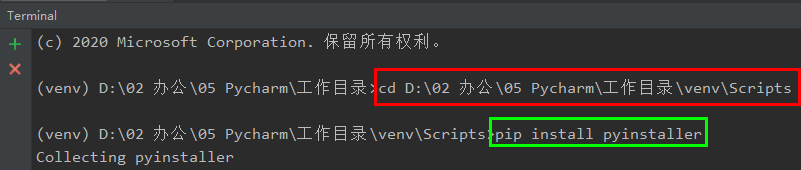
最简单:选中 pyinstaller,Alt + Enter,直接选择安装即可
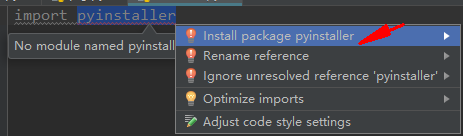
(右下角)提示安装成功,即可。

二、打包 → pyinstaller -F *.py
1. 命令: pyinstaller -F *.py(星号为py文件的全路径,如下图) (1) F : '大写' (2) * : '需要打包的 .py 文件的绝对路径' 2. 说明 (1) 绝对路径中,不能带有 '空格'
2.1 执行命令

2.2 文件目录

三、可能存在问题
3.1 不是内部或外部命令
错误截图:

错误原因:没有配置 "环境变量"
解决方案:Python 环境变量配置详解
到此这篇关于Python打包为exe详细教程的文章就介绍到这了,更多相关Python打包exe内容请搜索我们以前的文章或继续浏览下面的相关文章希望大家以后多多支持我们!
相关推荐
-
将python文件打包exe独立运行程序方法详解
首先需要安装pyinstaller库. pip install pyinstaller exe程序打包步骤 cmd 进入要编译的python文件所在的文件夹, 然后 pyinstaller -F hello.py hello.py就是我要打包的文件. 常用参数: -F 生成单个的exe文件. -w 隐藏运行窗口. -h 可以查看帮助信息,更多指令可以通过这个查看. 最开始 D:\pyinstaller 目录下只有hello.py这一个文件,其它的文件都是后生成的. 生成的exe文件在dist里,
-
python pyinstaller打包exe报错的解决方法
今天用python 使用pyinstaller打包exe出现错误 环境pyqt5 + python3.6 32位 在导入pyqt5包之前加上如下代码 import sys import os if hasattr(sys, 'frozen'): os.environ['PATH'] = sys._MEIPASS + ";" + os.environ['PATH'] from PyQt5.QtWidgets import QApplication, QMainWindow from py
-
python打包exe开机自动启动的实例(windows)
一.背景 简单的写个.exe程序,没必要去学习mfc.c++等,可以学习python.python可以轻易的调用windows的api,轻松的实现你想干的事.下面就是实现打包的exe文件开机自动运行. 二.实现 #!/usr/bin/python # -*- coding: UTF-8 -*- import win32api import win32con class AutoRun(): def __init__(self): name = 'translate' # 要添加的项值名称 pat
-
将Python代码打包成.exe可执行文件的完整步骤
前言 有时候我们需要将自己写的代码打包成exe文件,给别人使用需要怎么办呢?以下将讲解Python代码如何打包成.exe文件. 1. 下载pyinstaller PyInstaller是一个十分有用的第三方库,它能够在Windows.Linux. Mac OS X 等操作系统下将 Python 源文件打包,通过对源文件打包, Python 程序可以在没有安装 Python 的环境中运行,也可以作为一个 独立文件方便传递和管理. 因为Python中有很多三方包,我们想要这些三方包也包含在里面就需要
-
使用cx_freeze把python打包exe示例
需要使用到的文件wxapp.py, read_file.py, setup.py 复制代码 代码如下: #!/usr/bin/env python# -*- coding: utf-8 -*-#file: wxapp.py import wximport osimport sysimport read_file class Frame(wx.Frame): def __init__(self): wx.Frame.__init__(self, parent=None, tit
-
Python3打包exe代码2种方法实例解析
这篇文章主要介绍了Python3打包exe代码2种方法实例解析,文中通过示例代码介绍的非常详细,对大家的学习或者工作具有一定的参考学习价值,需要的朋友可以参考下 cx_Freeze(不推荐) 以前只用 cx_Freeze 支持将 python3 打包成 exe ,示例如下: 在你要打包的 python 文件下新建这个 setup.py 文件: #!/usr/bin/env python # -*- coding: utf-8 -*- from cx_Freeze import setup, Ex
-
Python实现图片指定位置加图片水印(附Pyinstaller打包exe)
(一)功能实现效果: 选择文件的效果: 标记预加水印的位置: (二)Python代码: # -*l- coding:utf-8 * import os, io, sys, re, time, json from pandas import array import matplotlib.backends.backend_tkagg import matplotlib matplotlib.use('TkAgg') import matplotlib.pyplot as plt #from mat
-
python带参数打包exe及调用方式
1.举个栗子:XX.py import sys arg1 = sys.argv[1] arg2 = sys.argv[2] print(arg1) print(arg2) 平时运行python XX.py arg1 arg2 打包完成后运行XX.exe arg1 arg2 打包完成后运行后并获得print输出 output=os.popen('path\XX.exe arg1 arg2').read() 2.一般打包都是使用pyinstaller -F -w xxx.py,传入参数之后没有任何提
-
Python打包exe时各种异常处理方案总结
异常: You are using pip version 10.0.1, however version 21.1.1 is available. You should consider upgrading via the 'python -m pip install --upgrade pip' command. 方案: 运行 - > cmd - > 指令 python -m pip install --upgrade pip 找到Python目录下的 Scripts 添加到系统环境变量
-
Python打包为exe详细教程
一.安装 → pyinstaller 1.1 方式1:cmd 1. 调出运行窗口:win + r, 并输入 cmd 2. 切换到 pip.exe 目录(Scripts,参考如下:) cd C:\Users\Administrator\AppData\Local\Programs\Python\Python38-32\Scripts # D: # 若是其它盘,如 D # cd D:\xx 3. 执行命令 pip install pyinstaller 1. 切换到 pip.exe 的目录(找到你本
-
史上最详细的Python打包成exe文件教程
打包成exe文件可以让python代码在没有python环境的条件下,依然能够运行,实在是码农们写追女朋友表白.情人节浪漫的必需品! 1.使用豆瓣镜像源下载: pyinstaller 有需要了解如何使用国内镜像的小伙伴可以滴滴到此: 国内镜像源详细使用教程! https://blog.csdn.net/xtreallydance/article/details/112596963 在python终端或者cmd中输入此命令: pip install pyinstaller -i https://p
-
Python打包成exe文件的详细操作指南
目录 前言 一.安装pyinstaller 1.1 安装pyinstaller,使用安装命令: 1.2 如果遇到需要更新版本请输入: 1.3 检查是否正确安装 1.4 稍等,水一下; 二.python打包成exe文件(附带图标打包) 2.1 第一种:cd到指定文件夹打包存放 2.2 第二种方法:cd到py源文件夹内打包存放 2.3最终效果 参考:命令解释 总结 前言 我原本是学C\C++,这是本人第一篇关于python的文章.请多多关照! 对于python为什么要打包成exe文件,是因为传输源文
-
一篇文章学会两种将python打包成exe的方式
目录 前言 详细步骤 图形窗口打包 总结 前言 python 可以做网站应用,也可以做客户端应用.但是客户端应用需要运行 py 脚本,如果用户不懂 python 就是一件比较麻烦的事情.幸好 pyton 有第三方模块可以将脚本可以转成 exe 执行. 有些人可能要问了既然可以做成网站,为啥还要做成客户端的,直接部署到服务器给客户不就可以了吗?小编的回答是当然是为了追小姐姐呀.在公司给小姐姐写点 python 脚本打包成 exe 减轻上班的工作量.再弄出点 bug,一来二去不就会产生故事了? py
-
python UIAutomator2使用超详细教程
一.环境要求 python 3.6+ android 4.4+ 二.介绍 uiautomator2 是一个可以使用Python对Android设备进行UI自动化的库.其底层基于Google uiautomator,Google提供的uiautomator库可以获取屏幕上任意一个APP的任意一个控件属性,并对其进行任意操作. 三.库地址 GitHub地址: https://github.com/openatx/uiautomator2 https://github.com/openatx/uiau
-
使用idea将工具类打包使用的详细教程
IDEA-java工具类打JAR包: File -> Project Structure -> Artifacts -> + -> JAR -> Empty -> 给jar包起名 -> 在左侧Artifacts列表栏中,点击新创建的那个Artifacts,然后设置Output Directory -> Output Layout -> + -> Directory Content -> 在弹出的路径中选要打包的java 对应的.class文
-
解决python 打包成exe太大的问题
这是一个很长的故事,嫌长的直接看最后的结论 事情经过 上周接了个需求,写了个小工具给客户,他要求打包成exe文件,这当然不是什么难事.因为除了写Python的,绝大多数人电脑里都没有Python编译器,所以打包成exe,让用户(windows)双击就可以打开,也算是必备技能了. 直接用Pyinstaller,打开cmder: pyinstaller -Fw E:\test\url_crawler.py (-F 是打包成一个文件,-w是不出现调试窗口,因为我的小工具里有GUI,所以不用默认的调试窗
-
Python实现SMTP发送邮件详细教程
简介 Python发送邮件的教程本人在网站搜索的时候搜索出来了一大堆,但是都是说了一大堆原理然后就推出了实现代码,我测试用给出的代码进行发送邮件时都不成功,后面找了很久才找到原因,这都是没有一个详细的环境调试导致,所以今天特出一个详细的教程,一步一步从环境调试到代码实现整一个教程,希望对还在苦苦寻找解决方法却迟迟不能得到有效解决的人员一点帮助. SMTP协议 首先了解SMTP(简单邮件传输协议),邮件传送代理程序使用SMTP协议来发送电邮到接收者的邮件服务器.SMTP协议只能用来发送邮件,不能用
-
Python中正则表达式的详细教程
1.了解正则表达式 正则表达式是对字符串操作的一种逻辑公式,就是用事先定义好的一些特定字符.及这些特定字符的组合,组成一个"规则字符串",这个"规则字符串"用来表达对字符串的一种过滤逻辑. 正则表达式是用来匹配字符串非常强大的工具,在其他编程语言中同样有正则表达式的概念,Python同样不例外,利用了正则表达式,我们想要从返回的页面内容提取出我们想要的内容就易如反掌了. 正则表达式的大致匹配过程是: 1.依次拿出表达式和文本中的字符比较, 2.如果每
-
Python Matplotlib绘图基础详细教程
目录 1. 画图的基本步骤 1.1一步一步看 2.散点图 3.条形图的绘制 4.四幅子图的绘制 5.饼状图的绘制 6.热力图的绘制 总结 plt是最常用的接口 1. 画图的基本步骤 1.导入模块 import matplotlib as mpl import matplotlib.pyplot as plt 2.创建画板,然后对画板进行调整 3.定义数据 4.绘制图形(包含坐标轴的设置,数据的导入,线条的样式,颜色,还有标题,图例,等等) 5.plt.show() 1.1一步一步看 1.1.1*
随机推荐
- js插件实现图片滑动验证码
- angularJs使用$watch和$filter过滤器制作搜索筛选实例
- IOS改变UISearchBar中搜索框的高度
- 在Java编程中使用正则表达式的基本方法
- shell脚本学习之调用脚本将文件打包zip的方法示例
- Lavarel框架中使用ajax提交表单的方法
- Java通过关闭Socket终止线程
- javascript设置金额样式转换保留两位小数示例代码
- javascript 自定义回调函数示例代码
- jQuery语法总结和注意事项小结
- PyMongo安装使用笔记
- php中rename函数用法分析
- 基于BootStrap Metronic开发框架经验小结【八】框架功能总体界面介绍
- python抓取文件夹的所有文件
- Android动态绘制饼状图的示例代码
- ThinkPHP框架基于PDO方式连接数据库操作示例
- ubuntu下Matlab_Linux添加工具包操作步骤
- 对python数据清洗容易遇到的函数-re.sub bytes string详解
- vuex vue简单使用知识点总结
- 一键安装mysql5.7及密码策略修改方法

